Hoe accenttekens invoegen/toevoegen in de Outlook-e-mailbody?
Soms, wanneer je een e-mailbericht opstelt, moet je mogelijk accenttekens zoals à of á enzovoort toevoegen aan je e-mailbody. Volg voor het toevoegen van accenttekens in de Outlook-e-mailbody de bovenstaande handleiding.
- Accenttekens in de e-mailbody invoegen of toevoegen met sneltoetsen
- Accenttekens in de e-mailbody invoegen of toevoegen met de functie Symbolen van Outlook
- Ingevoegde accenttekens opslaan als AutoTekst-items en ze gemakkelijk hergebruiken met dubbelklikken
Accenttekens in de e-mailbody invoegen of toevoegen met sneltoetsen
Met de volgende sneltoetsen kun je eenvoudig accenttekens invoegen in de Outlook-e-mailbody. Zie screenshot:
Ingevoegde accenttekens opslaan als AutoTekst-items en ze gemakkelijk hergebruiken met dubbelklikken
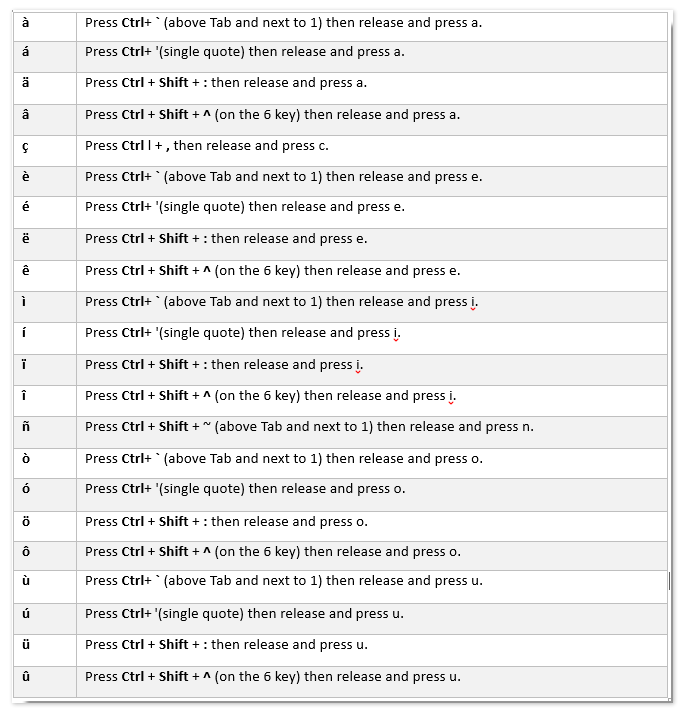
Accenttekens opslaan als Outlook AutoTekst-items om ze gemakkelijk te hergebruiken met slechts één klik in de toekomst
Aangeboden door Kutools voor Outlook.
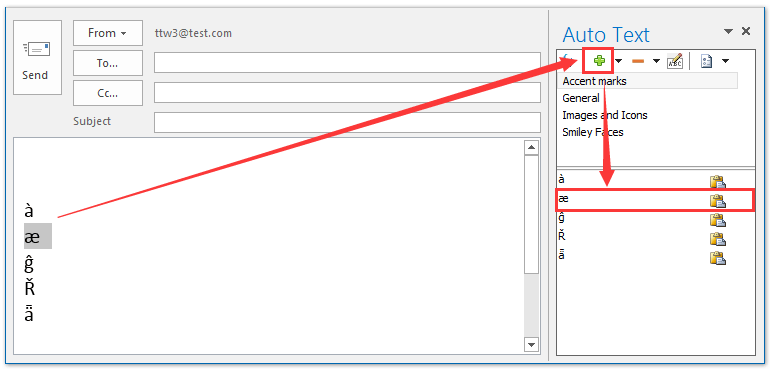
Accenttekens in de e-mailbody invoegen of toevoegen met de functie Symbolen van Outlook
Naast de bovenstaande truc, kun je ook accenttekens invoegen of toevoegen in de Outlook-e-mailbody met de ingebouwde functie Symbolen.
1. Maak een nieuw e-mailbericht en klik op de e-mailbody om de invoegtools te activeren.
2. Ga vervolgens naar het tabblad Invoegen en klik op Symbolen > Meer symbolen…. Zie screenshot:
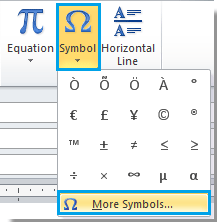
3. In het dialoogvenster Symbolen, klik op het tabblad Symbolen, sleep dan de schuifbalk naar de gewenste accenttekens, selecteer het accentteken dat je wilt gebruiken en klik op de knop Invoegen om het in te voegen. Sluit na het invoegen het dialoogvenster. Zie screenshot:
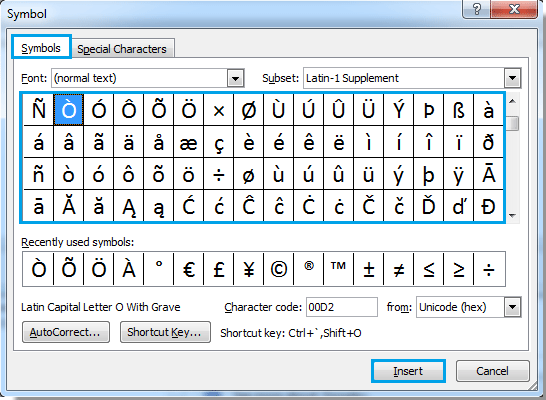
Ingevoegde accenttekens opslaan als AutoTekst-items en ze gemakkelijk hergebruiken met dubbelklikken
Nadat je accenttekens hebt ingevoegd in je e-mailbericht, kun je deze accenttekens opslaan als AutoTekst-items met het hulpprogramma AutoTekst van Kutools voor Outlook, en deze accenttekens hergebruiken met slechts dubbelklikken in een Outlook-bericht.
Zeg vaarwel tegen inefficiëntie in Outlook! Kutools voor Outlook maakt het verwerken van e-mails in bulk gemakkelijker - nu met gratis AI-aangedreven functies! Download Kutools voor Outlook Nu!!
1Selecteer het accentteken dat je wilt opslaan als AutoTekst-item en klik op de Toevoegen knop ![]() in het AutoTekst-paneel. Zie screenshot:
in het AutoTekst-paneel. Zie screenshot:
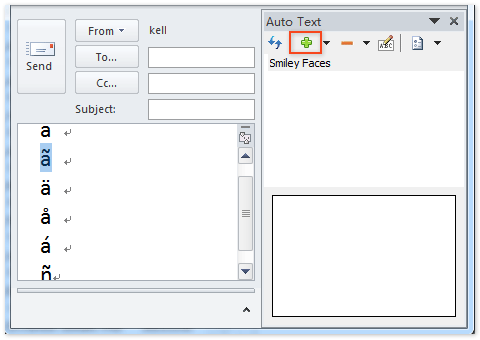
2. Geef in het geopende dialoogvenster AutoTekst de categorie op waarin je het accentteken wilt opslaan en klik op de knop OK.
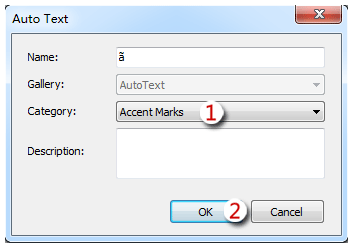
Nu heb je het geselecteerde accentteken opgeslagen als een AutoTekst-item. En je kunt het gemakkelijk vinden in de opgegeven categorie.
3Herhaal stap 1 en stap 2 om andere accenttekens op te slaan als AutoTekst-items.
Vanaf nu kun je, wanneer je een e-mailbericht maakt/bewerkt, deze accenttekens gemakkelijk hergebruiken door erop te dubbelklikken in het AutoTekst-paneel. Zie screenshot:
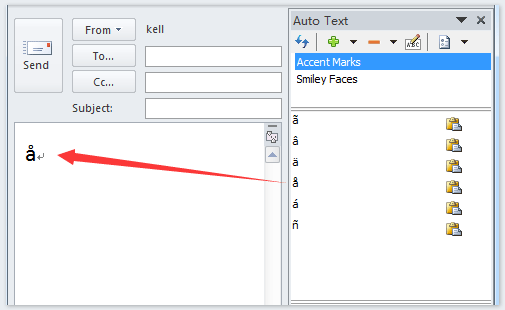
Beste Office-productiviteitstools
Breaking News: Kutools for Outlook lanceert een gratis versie!
Ervaar de geheel nieuwe Kutools for Outlook met meer dan100 fantastische functies! Klik om nu te downloaden!
📧 E-mailautomatisering: Automatisch antwoorden (Beschikbaar voor POP en IMAP) / Schema E-mail verzenden / Automatisch CC/BCC per Regel bij Verzenden / Automatisch doorsturen (Geavanceerde regels) / Begroeting automatisch toevoegen / Meerdere ontvangers automatisch opsplitsen naar individuele E-mail...
📨 E-mailbeheer: E-mail terughalen / Scam-e-mails blokkeren op onderwerp en anderen / Duplicaat verwijderen / Geavanceerd Zoeken / Organiseer mappen...
📁 Bijlagen Pro: Batch opslaan / Batch loskoppelen / Batch comprimeren / Automatisch opslaan / Automatisch loskoppelen / Automatisch comprimeren...
🌟 Interface-magie: 😊Meer mooie en gave emoji's / Herinneren wanneer belangrijke e-mails binnenkomen / Outlook minimaliseren in plaats van afsluiten...
👍 Wonders met één klik: Antwoord Allen met Bijlagen / Anti-phishing e-mails / 🕘Tijdzone van de afzender weergeven...
👩🏼🤝👩🏻 Contacten & Agenda: Batch toevoegen van contacten vanuit geselecteerde E-mails / Contactgroep opsplitsen naar individuele groepen / Verjaardagsherinnering verwijderen...
Gebruik Kutools in je voorkeurt taal – ondersteunt Engels, Spaans, Duits, Frans, Chinees en meer dan40 andere talen!


🚀 Eén klik downloaden — Ontvang alle Office-invoegtoepassingen
Sterk aanbevolen: Kutools for Office (5-in-1)
Met één klik download je vijf installatiepakketten tegelijk — Kutools voor Excel, Outlook, Word, PowerPoint en Office Tab Pro. Klik om nu te downloaden!
- ✅ Eén-klik gemak: Download alle vijf de installaties in één actie.
- 🚀 Klaar voor elke Office-taak: Installeer de invoegtoepassingen die je nodig hebt, wanneer je ze nodig hebt.
- 🧰 Inclusief: Kutools voor Excel / Kutools for Outlook / Kutools voor Word / Office Tab Pro / Kutools voor PowerPoint